
时间:2020-10-28 10:27:30 来源:www.win10xitong.com 作者:win10
windows系统已经非常普及了,而且稳定性也相当的高。但是还是会遇到很多问题,比如Win10电脑屏幕显示模糊就是其中一个。要是你是一名才接触win10系统的用户,可能处理Win10电脑屏幕显示模糊的问题的时候就不知道该怎么办了,别着急,我们自己就可以处理掉Win10电脑屏幕显示模糊的问题,大家可以试着用这个方法:1、我们利用win1064位电脑自带的桌面显示缩放功能,来调节显示整体比例。优点是可以一键搞定所有应用,省时高效。但桌面等等其他显示相应字体图标变小。2、在出现的提示窗口,勾选【以管理员模式运行】,并点击【更改高DPI设置】,确定就很容易的把这个问题处理掉了。Win10电脑屏幕显示模糊到底该怎么办,我们下面一起来彻底的学习一边它的处理方式。
win10电脑屏幕看起来有点糊的修复方法
第一种方法:
第一步:我们利用win1064位电脑自带的桌面显示缩放功能,来调节显示整体比例。优点是可以一键搞定所有应用,省时高效。但桌面等等其他显示相应字体图标变小。
具体设置:右键桌面,点击【显示设置】进入【设置】,通过滑动栏把缩放125整体调为100.


第二种方法:相比于第一种方法,优点不改变桌面其他应用图标文字分辨率。缺点:每个应用都要设置一次,比较费时。
第一步:右键桌面图标点击【属性】,在该窗口下选择【兼容性】,找到并点击位于最下面的【更改所有用户的设置】。
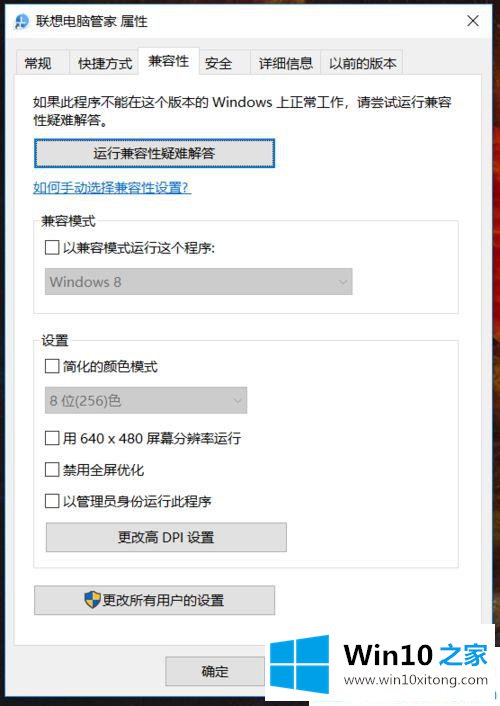
第二步:在出现的提示窗口,勾选【以管理员模式运行】,并点击【更改高DPI设置】,确定。
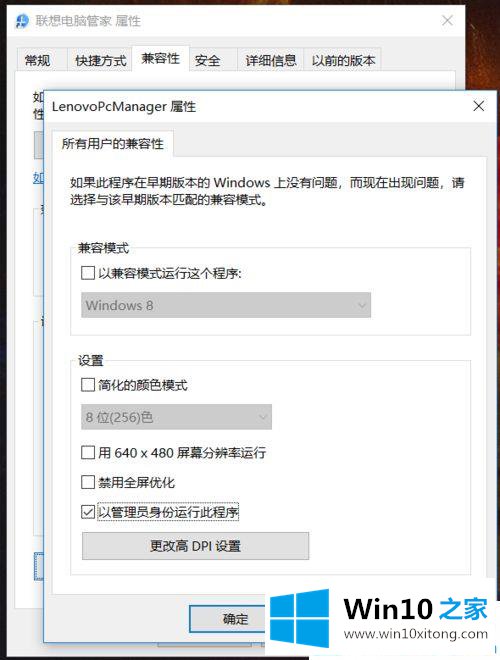
第三步:勾选【程序DPI】和【高DPI缩放替代】,接着两个都点击【应用】并重新开启应用,回到桌面发现分辨率调整的看起来已经清晰了。
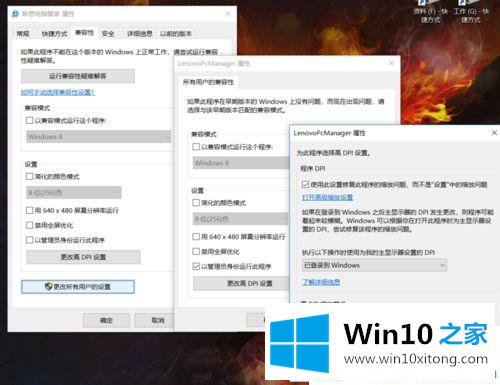
win10电脑屏幕看起来有点糊多半是分辨率的设置问题,如果颜色显示有问题显卡的问题,更多实用教程关注Win10之家。
最后小编想说,Win10电脑屏幕显示模糊的处理方式非常简单,只需要一步一步的按照上面的方法去做,就可以解决了,本期的内容就结束了,各位,我们下一次再见。